Keynote – Benutzerhandbuch für iPad
- Willkommen
-
- Einführung in Keynote
- Einführung in Bilder, Diagramme und andere Objekte
- Erstellen deiner ersten Präsentation
- Öffnen einer Präsentation
- Sichern und Benennen einer Präsentation
- Suchen einer Präsentation
- Drucken einer Präsentation
- Kopieren von Text und Objekten zwischen Apps
- Grundlegende Touchscreen-Gesten
- Verwenden des Apple Pencil in Keynote
- Erstellen einer Präsentation mit VoiceOver
-
- Senden einer Präsentation
- Einführung in die Zusammenarbeit
- Einladen anderer Personen zur Zusammenarbeit
- Zusammenarbeit an einer geteilten Präsentation
- Ändern der Einstellungen einer geteilten Präsentation
- Beenden der Freigabe einer Präsentation
- Geteilte Ordner und Zusammenarbeit
- Verwenden von Box für die Zusammenarbeit
- Erstellen eines animierten GIF
- Präsentation in einen Blog posten
- Copyright

Gruppieren von Folien oder Gruppierung aufheben in Keynote auf dem iPad
Du kannst im Foliennavigator Folien gruppieren, indem du ausgewählte Folien unter einer anderen Folie einrückst. Das Gruppieren hat keinerlei Auswirkung auf die Vorführung einer Präsentation. Durch das Gruppieren lassen sich Folien aber leichter und effizienter verwalten und anordnen. Du kannst gruppierte Folien als Gruppe (d. h. als eine Einheit) bewegen. Du kannst die Gruppeneinträge auch reduzieren, um die Struktur deiner Präsentation leichter beurteilen zu können.
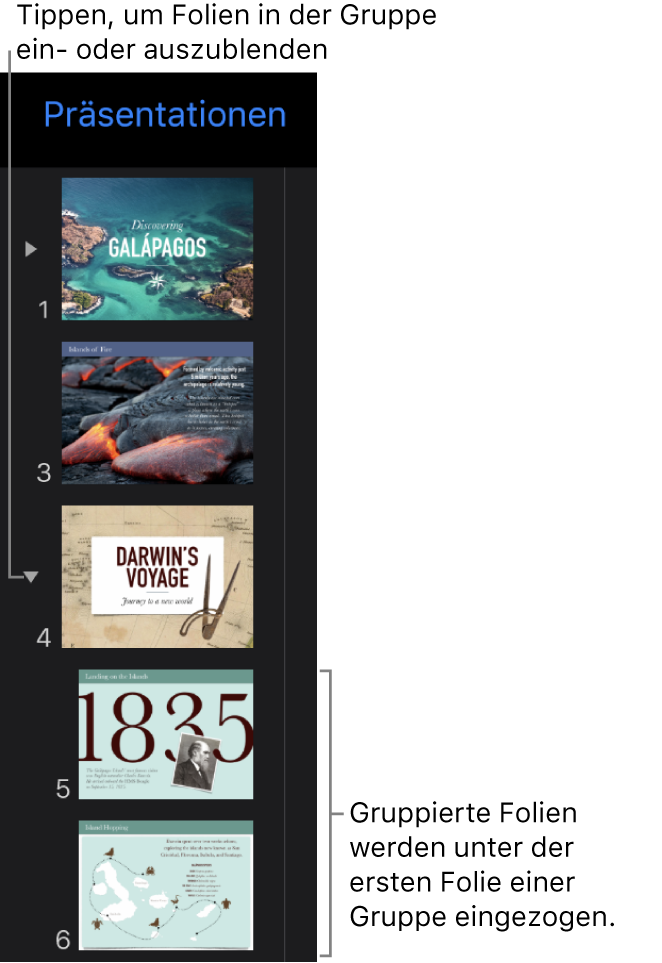
Ist der Foliennavigator nicht sichtbar, kannst du die Folie durch Zuziehen verkleinern.
Gruppieren von Folien
Lege im Foliennavigator einen Finger so lange auf eine Folie, bis sich die Folie aus dem Foliennavigator zu lösen scheint.
Lass zum Auswählen mehrerer Folien einen Finger auf einer Folie liegen, bis du mit einem anderen Finger auf die restlichen Folien getippt hast.
Ziehe die Folien nach rechts, bis links eine Linie angezeigt wird.
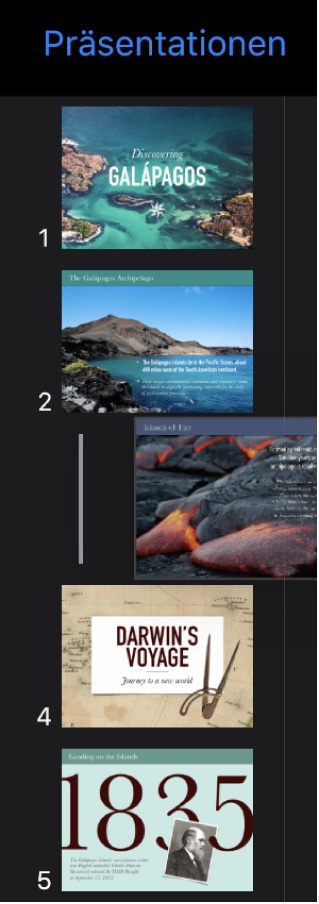
Für das Gruppieren werden insgesamt sechs Einzugsebenen unterstützt. Du kannst zwischen aufeinander folgenden Folien jedoch nur eine Einzugsebene erstellen.
Gruppierung von Folien aufheben
Tippe im Foliennavigator, um eine Folie auszuwählen, oder wähle mehrere Folien aus und ziehe sie nach links, bis sie nicht mehr auf einer Einzugsebene angezeigt werden.